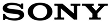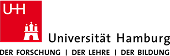Pilvipohjainen ohjelmisto sähköisiä allekirjoituksia ja tunnistamisratkaisuja varten
Euroopan modulaarinen alusta
digitaalisia allekirjoituksia ja henkilöllisyyden todentamista varten.
sproof digitalisoi allekirjoitus- ja tunnistamisprosessit. 100 % räätälöity.
Eurooppalaista turvallisuutta ja vaatimustenmukaisuutta koskevien vaatimusten mukaan.
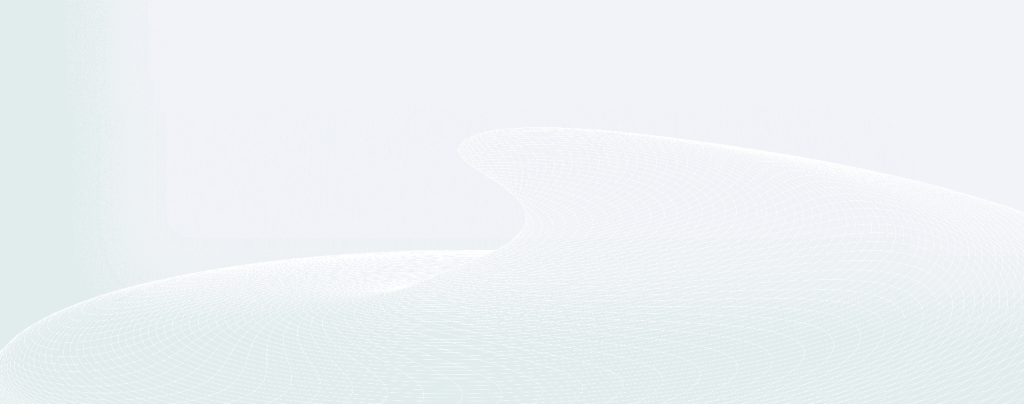
Päätä tehokkaasti.
Luota skaalautuvuuteen.
All-In-One Trust Platform
Digitaaliset allekirjoitukset, automatisoidut allekirjoitusprosessit ja työnkulut, tunnistamisprosessit, sähköisten allekirjoitusten todentaminen. Digitalisoi sisäiset ja ulkoiset sopimusprosessisi nyt - Euroopan ykkösvaihtoehto pilvipohjaisten digitaalisten allekirjoitusten ohjelmistojen osalta.
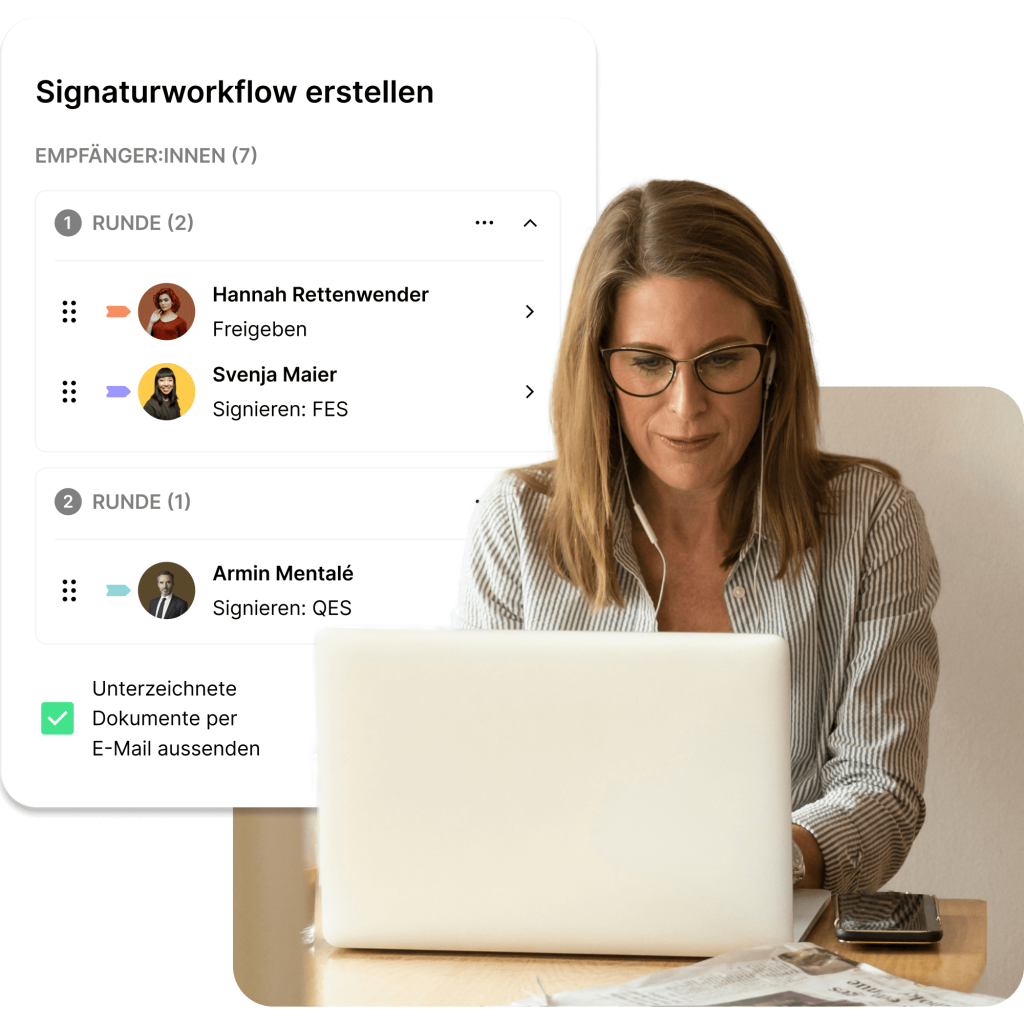
Sproof-tuotemoduulit yhdellä silmäyksellä
Joustavasti yhdisteltävät tuotemoduulit
sproofin ratkaisut voidaan integroida saumattomasti yrityksesi päivittäiseen työhön ja IT-järjestelmiin valmiina verkkosovelluksena, API-integraation kautta tai suoraan tavallisiin Office-työkaluihin ja -ohjelmistoihin.
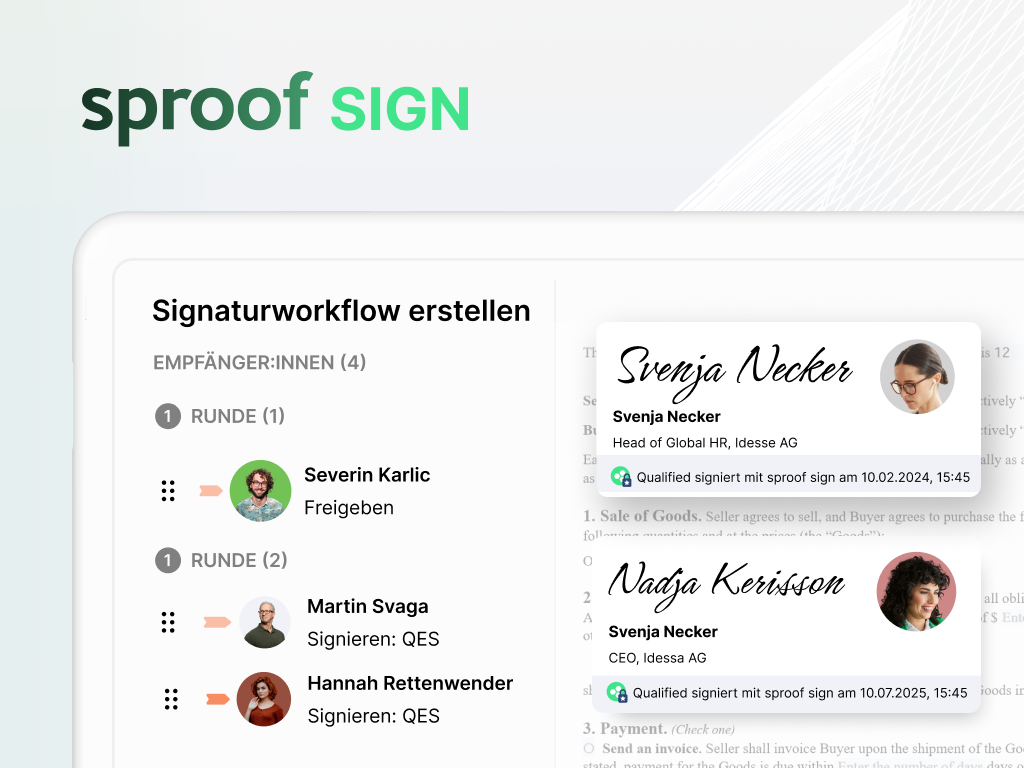
Euroopan ykköspilvi
sähköisen allekirjoituksen työnkuluille.Digitalisoi kaikki yrityksesi allekirjoitusprosessit ja työnkulut.
Lisätietoja allekirjoitusten työnkuluista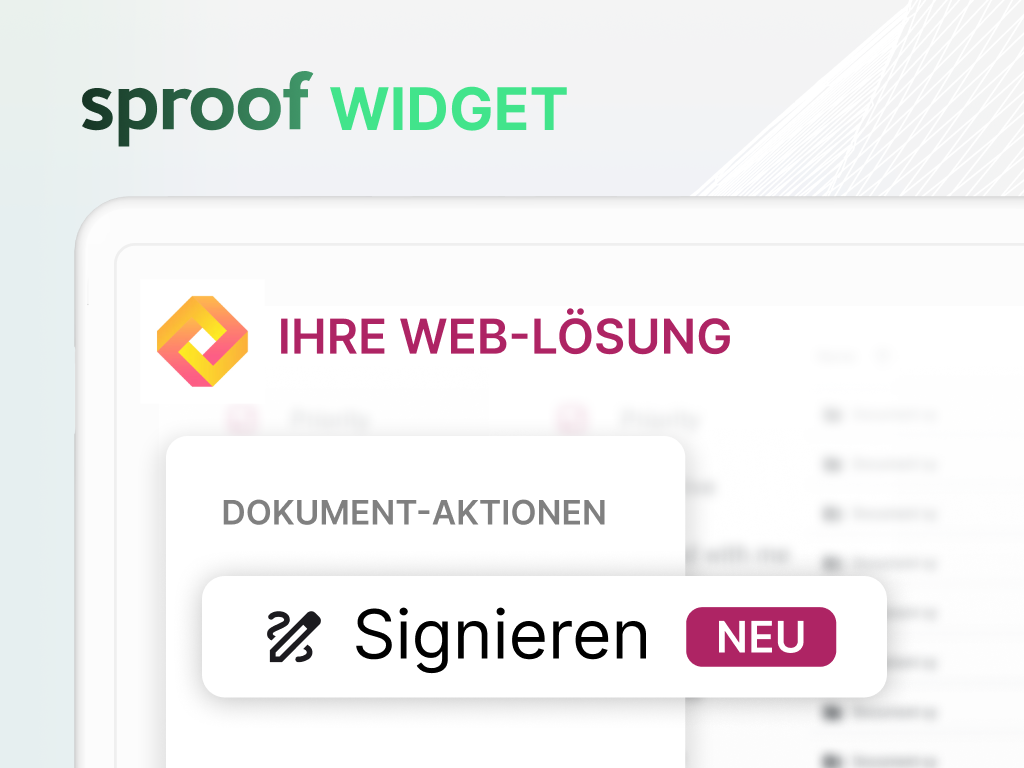
Integrointimoduuli eIDAS-yhteensopivia sähköisiä allekirjoituksia varten
Integroi laillisesti pätevät digitaaliset allekirjoitukset suoraan verkkosovelluksiisi.
lisää eIDAS-järjestelmästä ja allekirjoituksista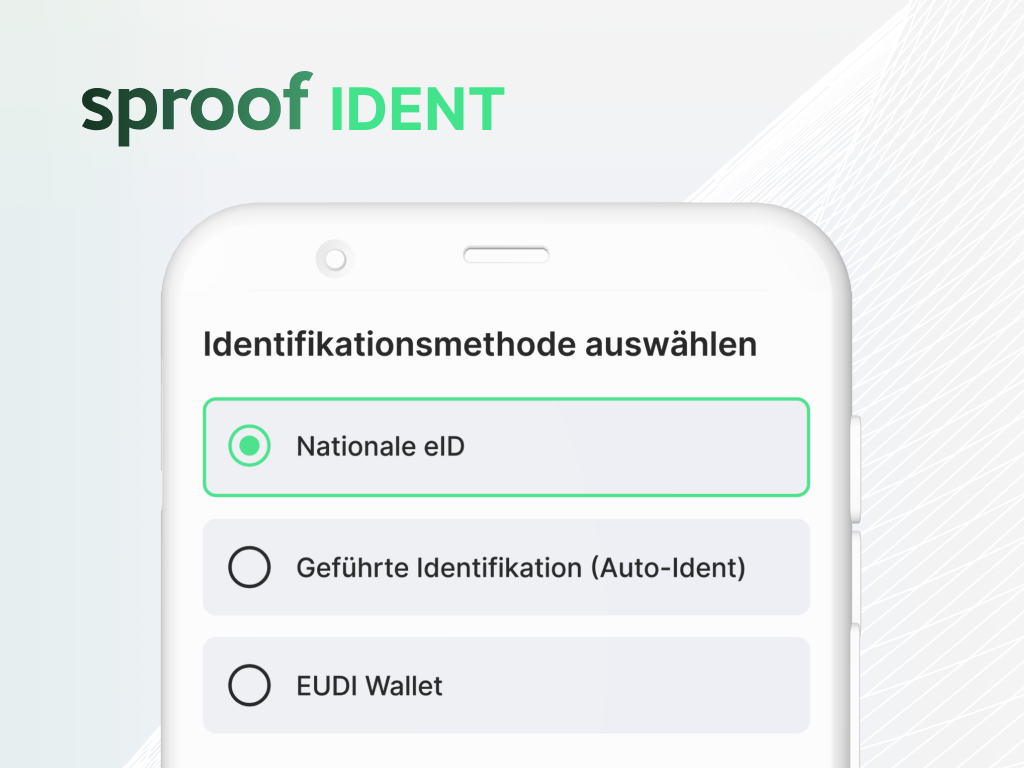
White label -ratkaisu identiteettiprosesseihisi
Tunnista sisäiset ja ulkoiset osapuolet digitaalisesti suoraan järjestelmissäsi.
Lisätietoja digitaalisista identiteettiprosesseista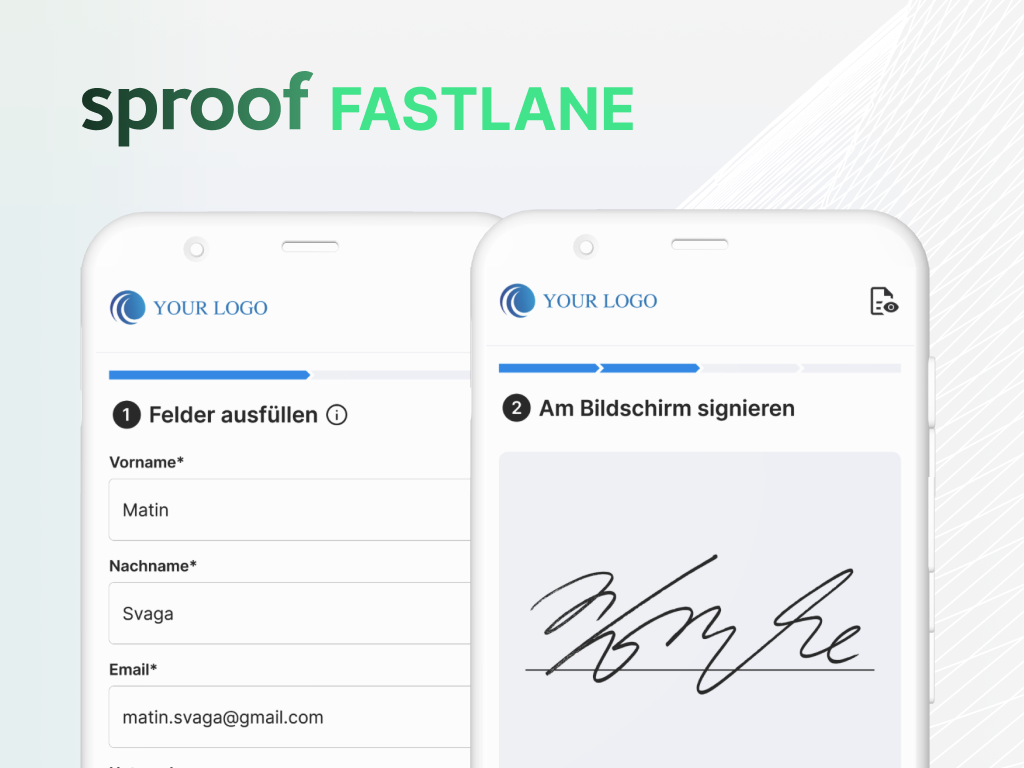
Ulkoisten allekirjoitusten ja tietojen skaalautuva kerääminen
Kerää digitaalisia allekirjoituksia laajassa mittakaavassa markkinoiden yksinkertaisimmalla online-reitillä. Brändäykselläsi.
lisää vakiosopimusten allekirjoituksista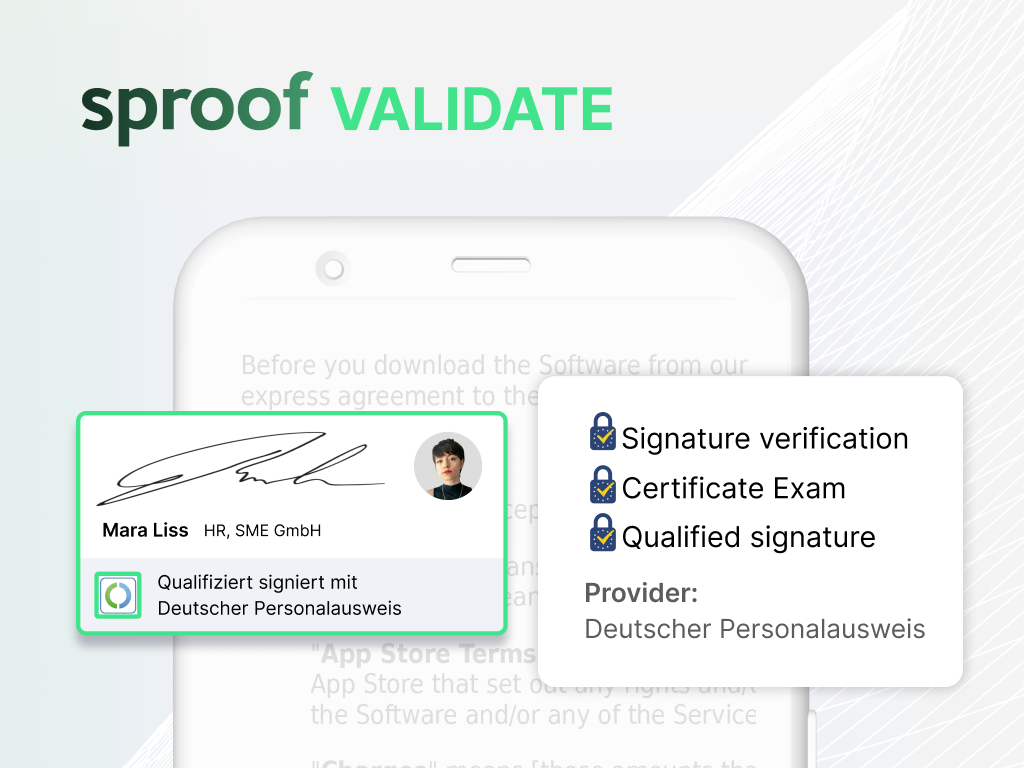
Sähköisten allekirjoitusten automaattinen tarkastus
Tarkista kaikkien sähköisten allekirjoitusten pätevyys ja vaatimustenmukaisuus. API:n kautta tai suoraan verkkotyökalussa.
Lisätietoja digitaalisten allekirjoitusten varmentamisesta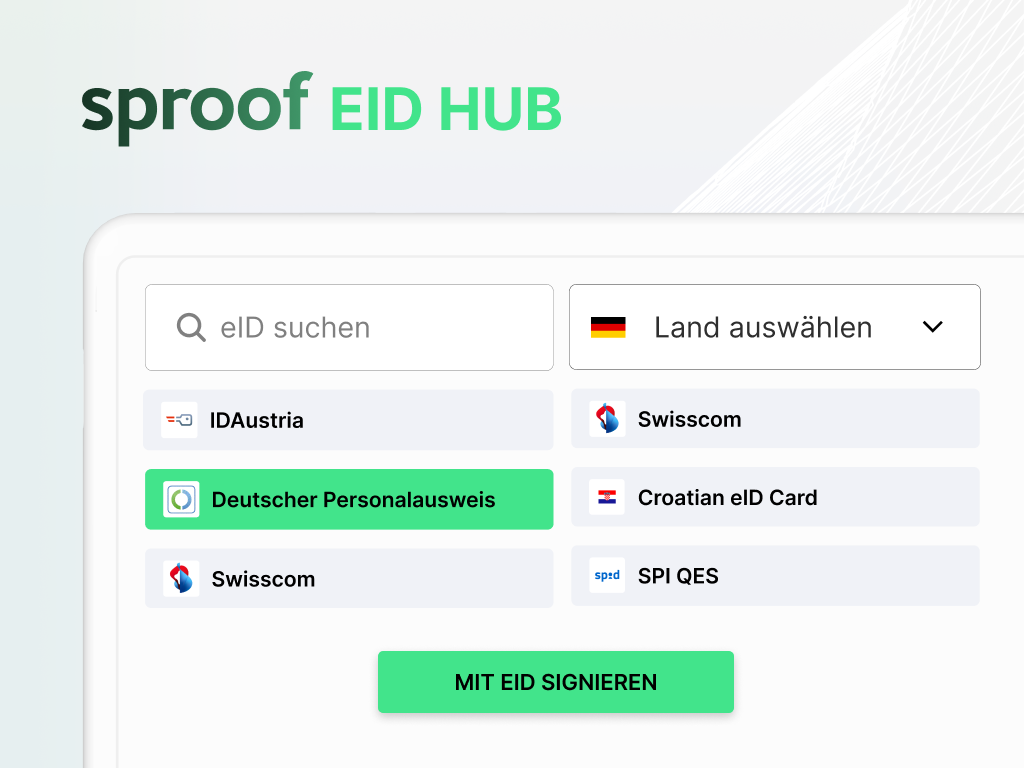
Kansallinen eIDS-liitin eIDAS-yhteensopivia prosesseja varten
Hyväksyttyjen sähköisten allekirjoitusten (Qualified E-Signatures, QES) ja sisäänottoprosessien käyttöönotto käytettävissä olevien sähköisten tunnisteiden avulla.
lisää eID-tunnuksilla varustetuista allekirjoituksista Euroopassa
Markkinoilla, joilla turvallisuus- ja vaatimustenmukaisuusvaatimukset lisääntyvät, vain muutama palveluntarjoaja erottuu muista tinkimättömällä luotettavuudellaan ja täydellisellä EU-vaatimustenmukaisuudellaan. Asiantuntijamme selvittävät erityisvaatimuksesi henkilökohtaisessa tapaamisessa ja osoittavat, miten ratkaisumme voivat tukea organisaatiotasi parhaalla mahdollisella tavalla.

"Pyrimme pilvi ensin -strategiaan. Kansainväliset datakeskukset eivät kuitenkaan tule kysymykseen. Emme voi emmekä halua säilyttää tietojamme siellä."
Tapaustutkimus
FH-Prof. Priv.-Doz. Dr. Dominik Engel
Salzburgin ammattikorkeakoulun rehtori ja toimitusjohtaja.
Sähköisen allekirjoituksen työnkulut ja tunnistamisprosessit turvallisessa EU:n pilvipalvelussa.
Allekirjoitus- ja tunnistusratkaisujen ykkönen Euroopassa
- Skaalautuvien työnkulkujen asiantuntija: Erikoistunut kaikkien sähköisen allekirjoituksen prosessien täsmälliseen digitalisointiin.
- Yrityksille: Keskitetysti hallinnoitu pilvi sisäisiä ja ulkoisia sopimusprosesseja varten. Sisältää SSO:n ja käyttäjähallinnan.
- Kansainvälinen ja oikeudellisesti pätevä: eIDAS-yhteensopiva, edistyksellinen ja pätevä sähköinen allekirjoitus ja henkilöllisyyden todentaminen maksimaalisen todistusarvon saavuttamiseksi.
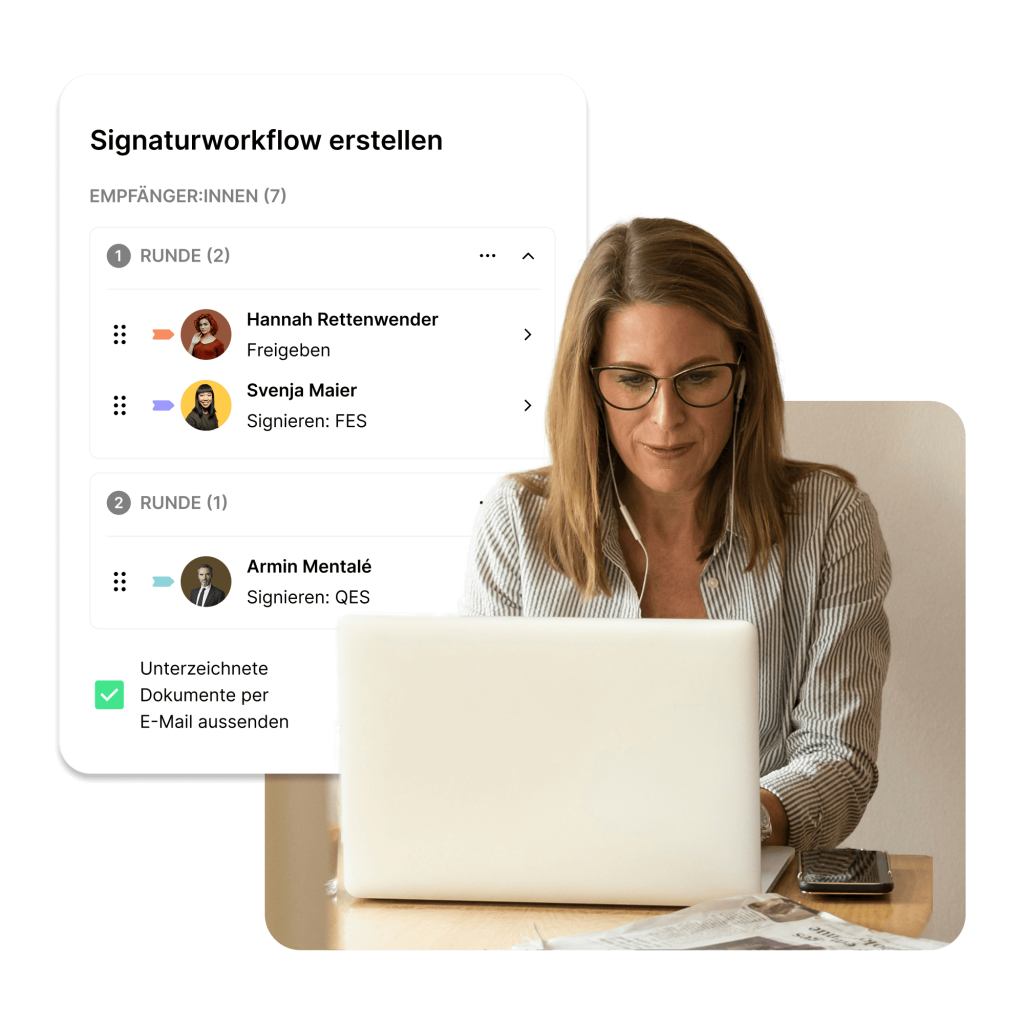
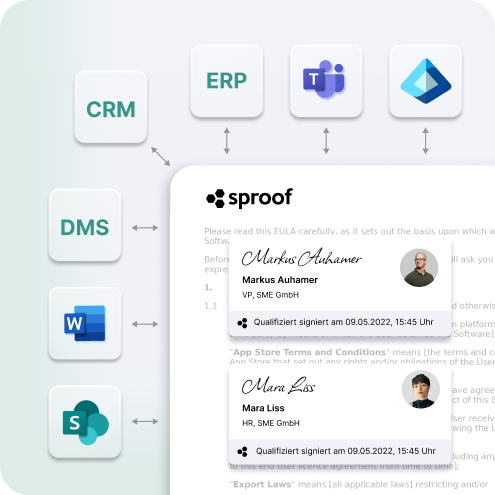
Sähköinen allekirjoitus tehokkaan prosessimaailman rakennuspalikkana
API: Sähköisten allekirjoitusten integrointi prosesseihin
- Skaalautuva tehokkuus: Hanki automaattisesti allekirjoituksia ulkoisilta osapuolilta käyttämällä erän allekirjoituksia, asiakirjakansioita ja paljon muuta.
- Joustava integrointi: Voidaan integroida mihin tahansa IT-ympäristöön API-liitäntöjen kautta. Mukautettuna widgetinä omalla brändilläsi tai valmiina Office-integraationa (MS Teams) jne.
- +1000 valmista integraatiota: sproof voidaan integroida saumattomasti yli 1000 sovellukseen ja työkaluun - ilman ohjelmointityötä.

Miksi käyttää tärkeimpiin prosesseihisi eurooppalaista
pilvipalveluvaihtoehtoa?
sproof Strategiaopas
Selvitä, miten Euroopan huippuyritykset voivat lisätä mitattavasti sisäistä tehokkuutta ja säilyttää samalla vaatimustenmukaisuuden korkeimman tason.
LATAA STRATEGIAOPPAASI NYTEuroopan ykkönen sähköisen sähköisen allekirjoituksen työnkulussa
Lue lisää sproof signista.
Lisätietoja sproof signistaRajat ylittävä alustarajaton itsenäinen pilvi
Joustava käyttö kaikilla laitteilla, mukaan lukien SOO-käyttäjien ja oikeuksien hallinta.

Uudelleenkäytettävät sähköisen allekirjoituksen työnkulut
Jaksot, edistymisen valvonta ja muistutukset. Kaikki toimet ovat avoimesti saatavilla kirjausketjussa.

Räätälöidyt API-integraatiot yrityksen brändin mukaisesti
Kaikki toiminnot voidaan integroida omiin prosesseihisi ja verkkotyökaluihisi yrityksen brändin mukaisesti.

Räätälöidyt käyttäjäkierrokset ulkoisille osapuolille ja asiakkaille.
Sproof Fastlane on mahdollisimman yksinkertaistettu ja mukautettava käyttöliittymä laillisesti päteviä sähköisiä allekirjoituksia ja verkkolomakkeita varten.

eID Hub allekirjoituksia ja tunnuksia varten. Saatavilla +170 maassa
Käsittele QES-allekirjoituksia ja turvallisia henkilöllisyyden tarkistuksia maailmanlaajuisesti tärkeimpien sertifioitujen eID-palvelujen avulla.

Integroitu tärkeisiin Microsoftin työkaluihin
sproof signia voidaan käyttää suoraan Microsoft SharePointissa, MS Teamsissa ja monissa Office-työkaluissa, kuten Wordissa, digitaalisia allekirjoituksia varten.

Keskitetty ja erittäin turvallinen sopimusten hallinta
Tärkeimpien sopimustesi varastointi, organisointi ja arkistointi monien älykkäiden DMS-toimintojen ansiosta.

Skaalautuva allekirjoituksen ja tunnistamisen kontingentti
sproof skaalautuu yrityksesi kanssa. Suunnitelman ylläpitäjät voivat säätää kiintiöitä muutamalla napsautuksella.

Maksimaalinen tehokkuus ja nopea sijoitetun pääoman tuotto
Eräkohtaisen allekirjoituksen, asiakirjakansioiden tai yhden napsautuksen allekirjoituksen ansiosta yrityksen tehokkuutta voidaan lisätä mitattavasti.

Miksi yritysten pitäisi luottaa eurooppalaisiin välineisiin?
Eurooppalaiset työkalut ja alustat ovat jo kauan sitten saavuttaneet yhdysvaltalaisten työkalujen tehon. Eurooppalaisten yritysten on aika tukea Eurooppaa liiketoimintapaikkana. Yhdysvaltalaiset…Mitä sähköisen allekirjoituksen standardeja sproof tarjoaa yrityksille?
Sproofin avulla luodut allekirjoitukset ovat 100-prosenttisesti laillisesti päteviä ja täyttävät eIDAS-asetuksen oikeudelliset vaatimukset. Kehittyneen sähköisen allekirjoituksen (FES) ja QES:n avulla…Miten sproofin integrointi toimii yrityksessä?
Tiimimme seuraa sinua luotettavasti testivaiheesta täydelliseen integrointiin - henkilökohtaisella tuella, teknisellä asiantuntemuksella ja nopealla liitännällä olemassa olevaan IT-maisemaan. sproof GmbH…Miten ilmainen kokeilujakso toimii?
Voit testata sproofia kaksi viikkoa maksutta ja sitoumuksetta yrityksessäsi - ihanteellinen tapa tarkistaa digitaalisen allekirjoitusprosessin toimivuus yhdessä tiimisi kanssa.Pyynnöstä voimme…Voidaanko tiimiä ja allekirjoituskontingenttia hallinnoida itsenäisesti sproofin avulla?
sproof mahdollistaa käyttäjien ja oikeuksien helpon hallinnan yhden suunnitelman sisällä. Lisäksi allekirjoituskiintiötä voidaan hallita keskitetysti ja tehdä erilaisia tärkeitä asetuksia…Mitä turvallisuus- ja compliance-säännöksiä sproof täyttää?
sproof on 100-prosenttisesti GDPR:n mukainen. Kaikki sähköiset allekirjoitukset ovat eIDAS:n mukaan oikeudellisesti päteviä. Kaikki datakeskukset on sertifioitu EU:ssa ja ISO…